عندما تلعب Roblox ، فأنت تريد الحصول على أفضل تجربة لعب ممكنة. هذا يعني وجود ping منخفض. لسوء الحظ ، قد تواجه أحيانًا نسبة عالية من ping ، مما قد يؤدي إلى تجربة لعب أقل من مثالية. هناك بعض الأشياء التي يمكنك القيام بها لمحاولة إصلاح اختبار ping العالي في Roblox. أولاً ، تأكد من أنك تتصل بالخادم الأقرب لموقعك. ثانيًا ، حاول إغلاق أي برامج أخرى قد تكون قيد التشغيل في الخلفية واستخدام النطاق الترددي الخاص بك. ثالثًا ، حاول إعادة ضبط جهاز التوجيه الخاص بك. إذا كنت لا تزال تواجه اختبار ping مرتفعًا بعد تجربة هذه الأشياء ، فقد تحتاج إلى التواصل مع مزود خدمة الإنترنت لمعرفة ما إذا كان هناك أي شيء يمكنه القيام به للمساعدة. في النهاية ، أفضل طريقة لإصلاح اختبار ping العالي هي التحلي بالصبر والاستمرار في تجربة أشياء مختلفة حتى تجد الحل المناسب لك.
إذا كنت تواجه اختبار ping عاليًا على Roblox ، فستساعدك الحلول المقدمة في هذه المقالة. يمكن أن يكون هناك العديد من الأسباب التي تجعل اللاعبين يعانون من اختبار ping عالي على Roblox أو ألعاب أخرى ، مثل سرعة اتصال الإنترنت ، وجدار الحماية الذي تم تكوينه بشكل خاطئ ، والموقع الجغرافي ، وما إلى ذلك. مهما كان السبب ، سنعرض لك هنا كيفية إصلاح اختبار ping العالي في roblox .

كيفية إصلاح ارتفاع Ping في Roblox
سيساعدك الحل أدناه في إصلاح اختبار ping العالي في Roblox ، ولكن قبل المتابعة ، نقترح عليك توصيل نظامك باتصال بالإنترنت عبر كابل إيثرنت. أحد أسباب ارتفاع ping هو سرعة الإنترنت. دائمًا ما تكون معدلات نقل البيانات على اتصالات الإنترنت عالية السرعة عالية ، وتؤدي معدلات نقل البيانات المرتفعة إلى انخفاض ping. عند توصيل نظامك بالإنترنت عبر كبل Ethernet ، يتم تقليل فقدان الحزمة ، مما يؤدي إلى ارتفاع معدلات نقل البيانات. إذا لم يفلح ذلك ، فابدأ واستخدم الإصلاحات أدناه.
- أغلق جميع تطبيقات وتنزيلات الخلفية
- تأكد من أن المنافذ المطلوبة مفتوحة
- تعطيل VPN
- قم بتغيير إعدادات إدارة الطاقة لمحول Wi-Fi الخاص بك.
- امسح ذاكرة التخزين المؤقت لنظام أسماء النطاقات
- السماح لـ Roblox عبر جدار الحماية
دعونا نلقي نظرة على كل هذه الإصلاحات بالتفصيل.
1] أغلق جميع تطبيقات وتنزيلات الخلفية.
يمكن أن يؤثر تنزيل الملفات الثقيلة على سرعة الإنترنت لديك ، مما قد يؤدي إلى ارتفاع مستوى اختبار ping. إذا كنت تقوم بتنزيل ملفات ثقيلة ، فقم بإلغاء هذا التنزيل أو انتظر حتى يكتمل التنزيل. أيضًا ، أغلق جميع تطبيقات الخلفية.
خطأ في وضع أمر ماين كرافت
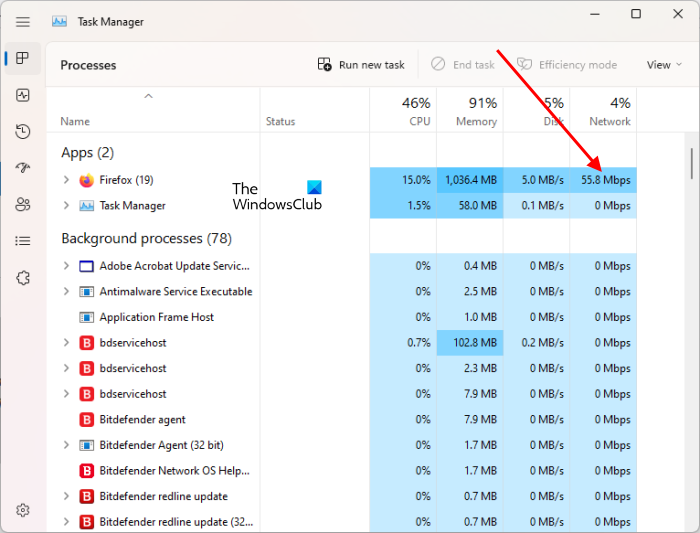
يمكنك أيضًا التحقق من التطبيق الذي يستخدم شبكتك في إدارة المهام. افتح إدارة المهام وحدد العمليات علامة التبويب الآن انقر فوق شبكة لإظهار التطبيقات التي تستخدم شبكتك.
2] تأكد من أن المنافذ المطلوبة مفتوحة
لتجنب مشاكل الاتصال بالإنترنت المحتملة في Roblox ، تأكد من فتح المنافذ المطلوبة. نطاق المنفذ المطلوب لـ Roblox هو UDP 49152 - 65535. إذا تم حظر المنافذ الواقعة ضمن هذا النطاق بواسطة جدار الحماية الخاص بك ، فستواجه مشكلات في الشبكة في Roblox. وبالتالي ، اسمح لكل هذه المنافذ في جدار الحماية الخاص بك وأعد تشغيل الكمبيوتر. عند إدخال نطاق من المنافذ ، يجب ألا تكون هناك مسافة قبل أو بعد الواصلة.
3] تعطيل VPN
إذا كنت متصلاً بالإنترنت من خلال VPN ، فستكون سرعة الإنترنت بطيئة. هذا لأن حركة المرور الخاصة بك على الإنترنت تمر عبر خادم VPN ، مما يضيف خطوة إضافية إلى العملية. أيضًا ، يمكن أن يتأثر الأمر ping بالمسافة بين نظامك وخادم اللعبة. إذا كانت المسافة أطول ، فسوف يستغرق الأمر وقتًا طويلاً لإرسال حزم البيانات. لذلك ، يُقترح دائمًا اختيار خادم لعبة موجود في بلدنا. في الألعاب ، تُستخدم شبكات VPN بشكل شائع لتغيير موقع الخادم ، خاصةً إذا كان خيار تغيير الموقع غير متاح في اللعبة. قم بتعطيل VPN الخاص بك ومعرفة ما إذا كان ذلك يساعدك.
4] قم بتغيير إعدادات إدارة الطاقة لمحول WiFi.
قم بتغيير إعدادات إدارة الطاقة لمحول WiFi الخاص بك ومعرفة ما إذا كان ذلك يساعدك. ستساعدك الخطوات التالية في هذا:
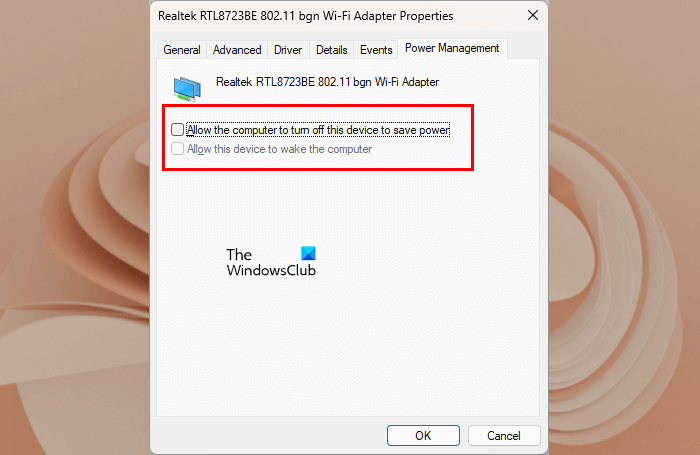
- افتح لوحة التحكم.
- تأكد من أن فئة تم تحديده في عرض بواسطة وضع.
- اذهب إلى ' الشبكة والإنترنت> مركز الشبكة والمشاركة ».
- انقر إعدادات محول التغيير من الجانب الأيسر.
- انقر بزر الماوس الأيمن فوق محول الشبكة وحدد صفات .
- انقر الآن نغم .
- اذهب إلى إدارة الطاقة علامة التبويب وإلغاء التحديد ' اسمح للكمبيوتر بإيقاف تشغيل هذا الجهاز لتوفير الطاقة '.
- انقر بخير لحفظ التغييرات.
5] امسح ذاكرة التخزين المؤقت لنظام أسماء النطاقات
إذا استمرت المشكلة ، فقم بمسح ذاكرة التخزين المؤقت لنظام أسماء النطاقات. يعد مسح ذاكرة التخزين المؤقت لنظام أسماء النطاقات مفيدًا إذا كان نظامك يواجه مشكلة في الوصول إلى موقع ويب أو خادم معين. يمكن أن يحدث ping مرتفع بسبب ذاكرة تخزين DNS تالفة. إذا حدثت المشكلة بسبب هذا ، فسيساعدك مسح ذاكرة التخزين المؤقت لـ DNS.
6] السماح لـ Roblox عبر جدار الحماية
في بعض الأحيان ، تمنع برامج مكافحة الفيروسات والجدران النارية التطبيقات الأصلية من الوصول إلى الإنترنت. هذه علامة إيجابية كاذبة يمكن تجنبها. قد يمنع جدار الحماية الخاص بك Roblox Player من الوصول إلى الإنترنت. قم بتعطيل جدار الحماية مؤقتًا ومعرفة ما إذا كان ذلك يساعدك. إذا كانت الإجابة بنعم ، فيجب عليك السماح لـ Roblox Player عبر جدار الحماية. تمكن بعض المستخدمين من تقليل اختبار ping في Roblox بعد إضافة Roblox كاستثناء لجدران الحماية الخاصة بهم.
قم بإنشاء Windows 10 USB قابل للتشغيل على جهاز Mac للكمبيوتر
كيف تصلح بينغ عالية؟
ارتفاع مستوى ping يرجع إلى بطء الاتصال بالإنترنت. أغلق جميع تطبيقات الخلفية التي تستخدم الإنترنت ، وألغ التنزيلات ، وأوقف تشغيل Windows Update. إذا كنت متصلاً بشبكة VPN ، فقم بتعطيلها. سيساعد هذا في خفض اختبار ping الخاص بك.
كيفية خفض اختبار الاتصال في Roblox؟
لتقليل اختبار ping في Roblox ، أغلق جميع تطبيقات الخلفية التي تستخدم الإنترنت وقم بإلغاء جميع التنزيلات. أيضًا ، اسمح لـ Roblox Player والمنافذ التي يتطلبها Roblox من خلال جدار الحماية. قم بتعطيل VPN الخاص بك لزيادة سرعة الإنترنت ومسح ذاكرة التخزين المؤقت لنظام أسماء النطاقات لإصلاح مشكلات اتصال الشبكة.
اقرأ أكثر : تم تعليق لعبة Roblox على شاشة بيضاء .






![خطأ Battle.net BLZBNTAGT000008A4 على الكمبيوتر الشخصي [ثابت]](https://prankmike.com/img/games/EF/battle-net-blzbntagt000008a4-error-on-pc-fixed-1.jpg)








